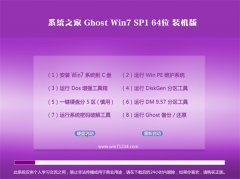有关win8系统设置彩带屏幕保护风格的操作方法想必大家有所耳闻。但是能够对win8系统设置彩带屏幕保护风格进行实际操作的人却不多。其实解决win8系统设置彩带屏幕保护风格的问题也不是难事,小编这里提示两点:1、键盘快捷键“windows+R”; 2、在运行文本框内输入“regedit”;;掌握这些就够了。如果还想了解更多详细内容,可继续学习下面关于win8系统设置彩带屏幕保护风格的操作方法的介绍。
1、键盘快捷键“windows+R”;

2、在运行文本框内输入“regedit”;
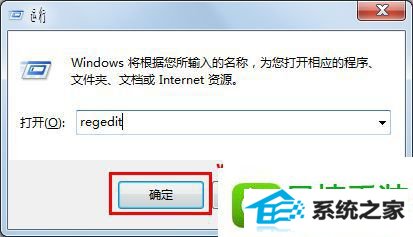
3、进入注册表页面,点击HKEY_CURREnT_UsER;
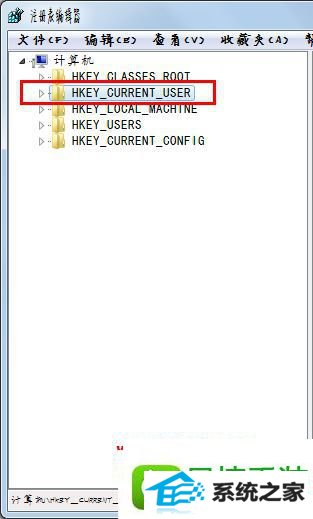
4、在出现的子菜单中,进入software;
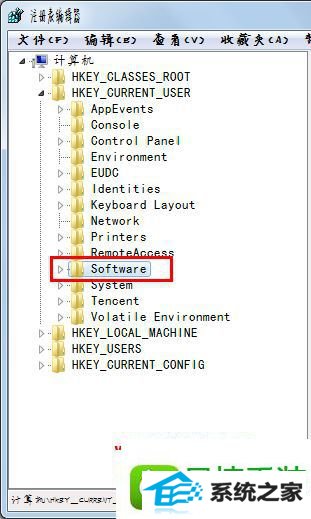
5、在出现的子菜单中,进入Microsoft;
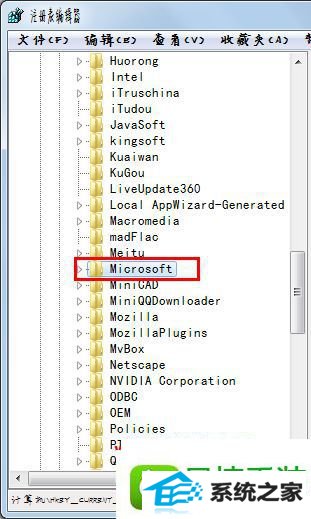
6、在出现的子菜单中,进入windows;
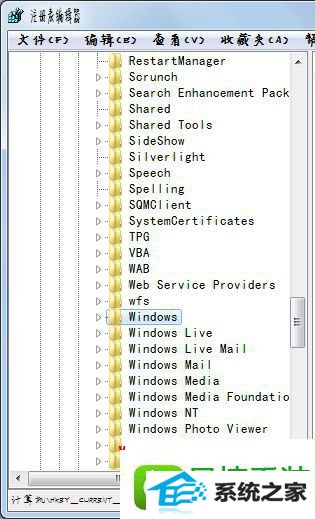
7、在出现的子菜单中,进入CurrentVersion;
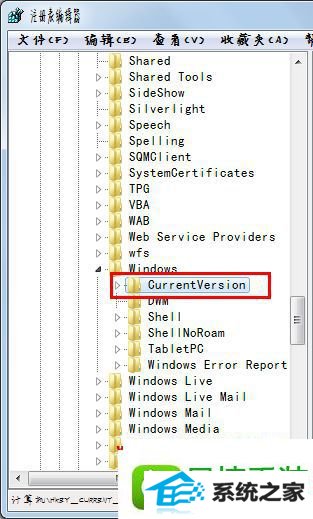
8、在出现的子菜单中,进入screensavers;
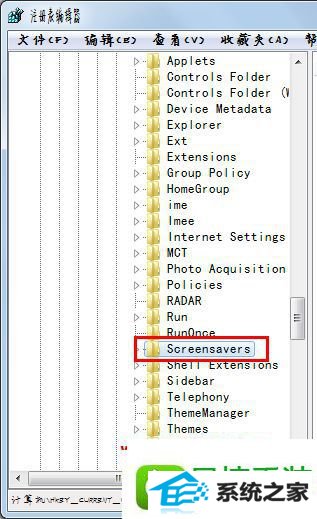
9、选中Ribbons;
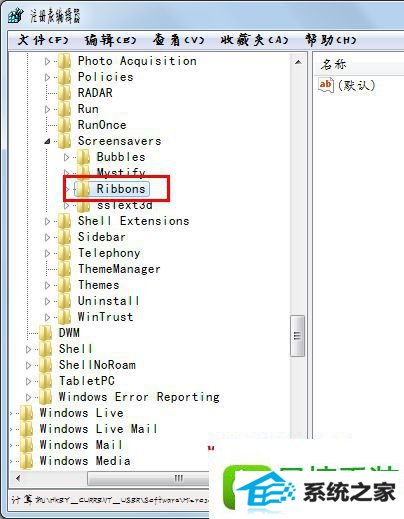
10、右键,新建一个dwoRd(32)。命名为numribbons;
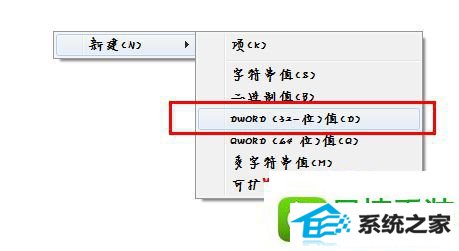
11、双击numribbons,输入数值(数值越大,数量越多),点击确定;

12、查看下效果吧。

关于windows8系统设置彩带屏幕保护风格的方法就给大家介绍到这边了,有需要的用户们可以按照上面的方法步骤来进行操作吧。